

发布时间:2022-08-09 10: 41: 25
品牌型号:华硕台式电脑
系统:windows10正式版
软件版本:会声会影旗舰版
短视频平台这几年爆火网络,其中微信短视频基于本身庞大的用户量,很多同学也都喜欢在上面发布一些作品,但是随手拍的短视频往往还需要进行一些剪辑,这时就需要借助一些视频编辑器,那微信短视频编辑器哪个软件好点?微信视频编辑怎么操作呢?
随着短视频平台的爆火,微信短视频也成了很多帅哥靓女分享日常生活的新方式,但微信短视频编辑用什么软件又成了大家非常苦恼的一个问题,有的软件操作太专业如PR等,一般人用不来,还有一些如剪映等平台出的短视频编辑器,今天给大家推荐一款非常适合微信视频编辑软件——会声会影。
这是一款非常强大智能的视频编辑软件,以下给大家几个选择会声会影的几个理由:
1、个性化的短视频在微信短视频平台更受欢迎,相比于很多小软件单调的功能 ,会声会影包含众多特效,滤镜,转场等等功能,可以让微信视频编辑更加灵动和个性。
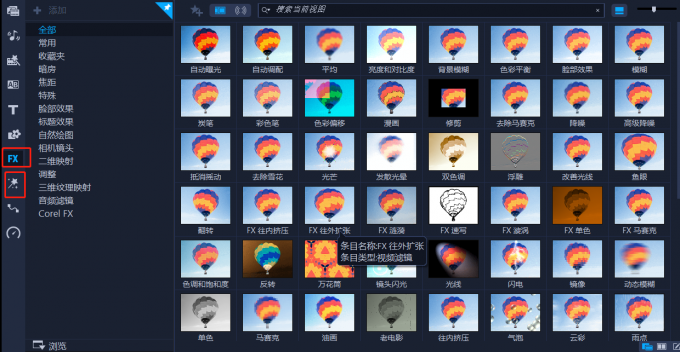
图1 内置多种特效
2、很多小伙伴非常羡慕别人的微信短视频色彩又协调,特效又很赞,而自己的制作短视频平淡无味。而会声会影的智能编辑,在视频调色,动态分割,动态追踪等方面有着非常强悍的表现,让大家可以轻松制作出各种拥有专业效果的微信短视频。
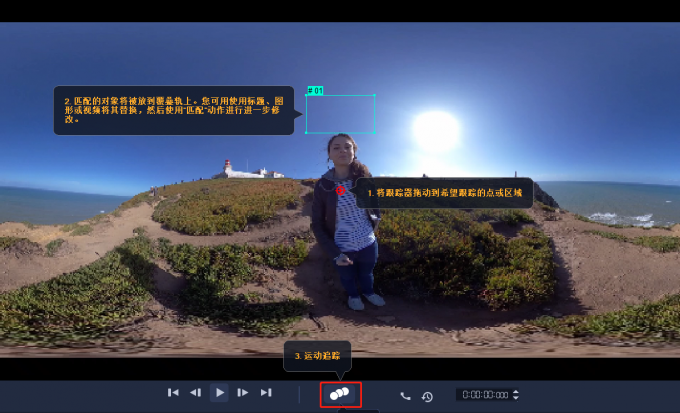
图2 运动追踪
3、有句话说,不加点美颜都不好意思发微信短视频,会声会影2022新出的脸部特效让很多小姐姐爱不释手,强大脸部探索引擎,针对性的美颜效果,让人物美得更突出,更自然。
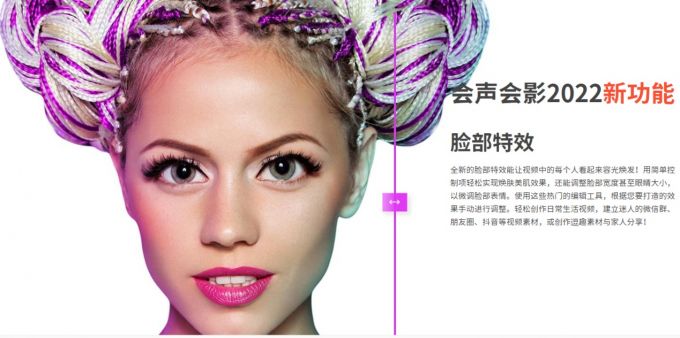
图3 脸部特效
4、微信短视的素人用户比较多,所以操作太复杂的软件基本可以不用考虑,会声会影的操作非常容易上手,操作界面简单明了,同时集合了众多非常实用的功能,让初学者都能轻松的实现视频编辑和各种操作。
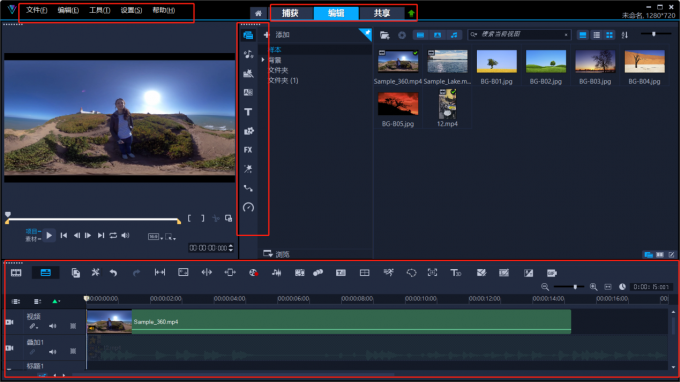
图4 会声会影编辑界面
5、软件贴心的给新手朋友提供了许多非常实用的教程,让使用者能够快速的进阶,点击下图就可以直接开始学习。
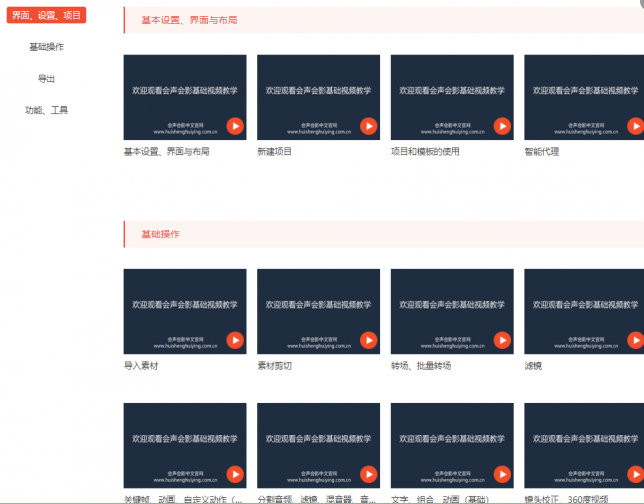
图5 会声会影网站教程
除了上述几点外,会声会影还有非常多的优点和功能等着大家去发掘。同学们快去下载试试吧!
微信微短视频的发布包括拍摄,编辑,上传三个步骤。很多小伙伴是直接在微信上朋友圈或者短视频号上完成,但实际上这样拍出来的短视频质量一般都不高,很难争取到较多的流量。想要一个高品质的微信短视频,最好还是先拍摄取材,再放到专业的视频编辑软件中进行编辑。这里以会声音会影为例给大家讲解微信短视频编辑要怎么操作:
首先大家要先确定编辑的短视频是发布在朋友圈还是发布在短视频平台,朋友圈的短视频时长不能操过30S,而微视平台最长只能发布5分钟的视频,所以大家在编辑的时候一定要注意控制时长。 微信短视频编辑的内容是非常多的,但对于微信视频常用的基础编辑操作主要包括分割,拼接,转场,滤镜,文本和音频添加这几项。接下来让我们来看看在会声会影中是怎么操作的。
1、关于素材画面比例的问题,一般情况下微信的视频的画面都是竖屏9:16,所以要把视频画面比例调成9:16。当一些素材是16:9拍摄的时侯,我们可以先插入一个9:16的背景,并把视频内容素材放在叠加轨以画中画的形式展示。
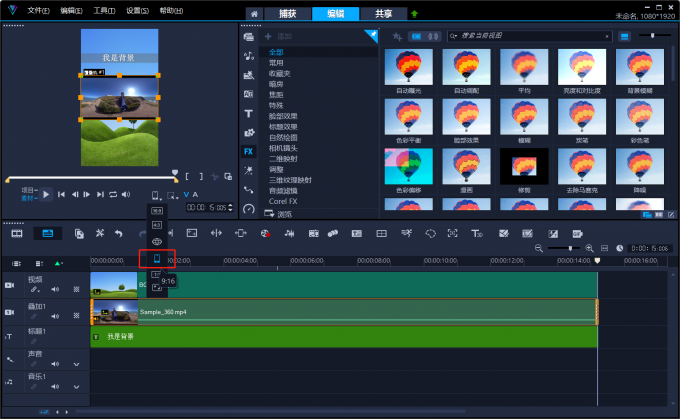
图6 调整画面比例
2、分割,我们在拍摄微信短视时可能拍的素材比较多,有一些素材我们在最后剪辑的时候发现并不需要全部的完整素材,这时可以将一段视频分成若干个小片段,再对小片段进行操作。将视频拖入视频轨,鼠标在视频轨上移动可以在预览框上面显示相应时间轴上的画面,找到需要的时间点,将输入法调整成英文状态按键盘上的“s”键进行分割。
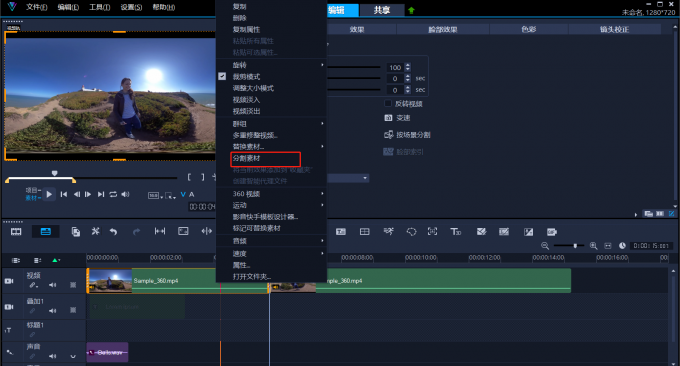
图7 分割功能
2、拼接,当我们完成对素材的收集切割后,就需要对不同素材进行拼接,这个操作相对比较简单,直接将需要添加的素材片段拖入到视频轨的上个素材的末尾就能完成拼接。
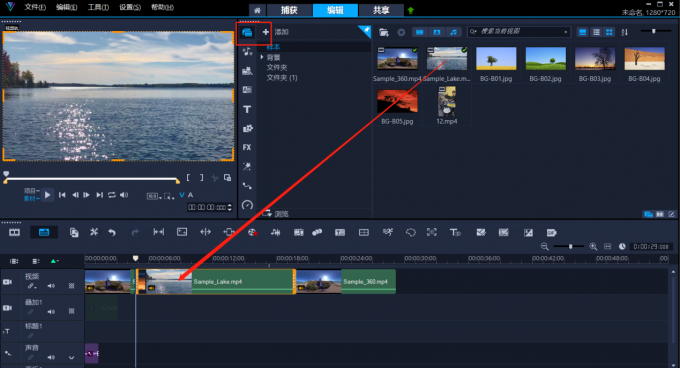
图8 拼接
3、转场,为了使微信短视频整体的进行更加流畅在素材拼接完后就需要在不同的素材间添加转场,在预览窗口右侧一排工具栏中找到[转场]按钮,在列表中可以找到几十种转场效果,点击选择其中一个拖动到两个素材的连接处就可以了。
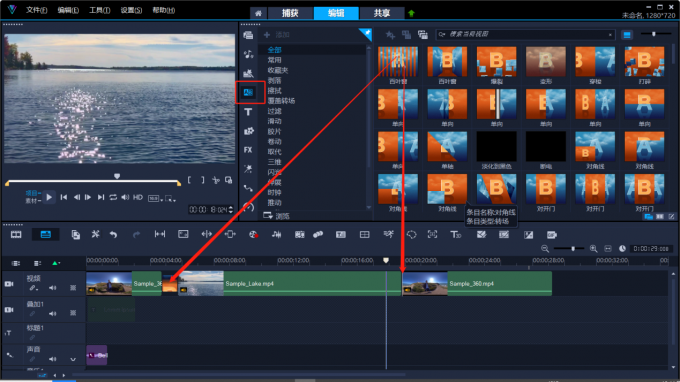
图9 转场
4、滤镜,这个也是很多同学比较关心的问题。操作其实和转场的操作是一样的,在工具栏中找到[滤镜],选择相应的滤镜拖动到相应的素材中。
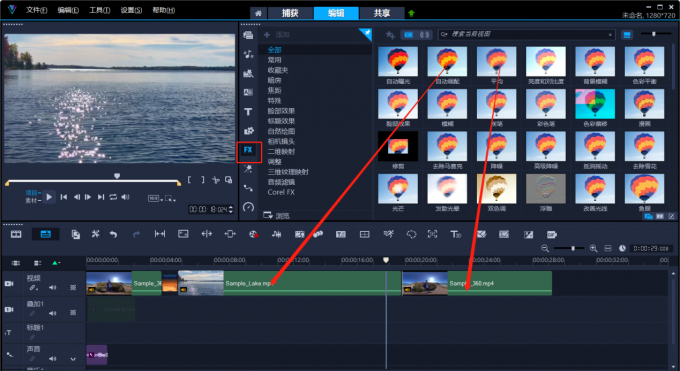
图10 滤镜
5、文本添加 ,给微信短视频添加标题 或者字幕也是常用到的操作,点击工具栏中的[标题]按钮,选择文字样式,并将其拖入标题轨或者叠加轨,此时就可以在预览窗口对文字进行编辑。
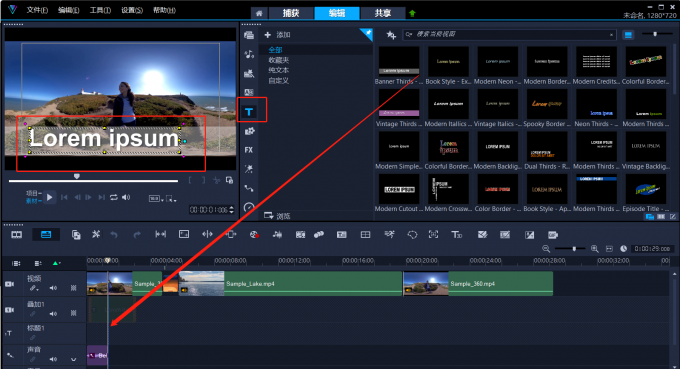
图11 文本添加
6、音频添加,为了让微信短视频的给观众带来更好的体验往往会给短视频添加一些背景音乐或旁白,操作方法是在工具栏中找到[音乐]按钮选择需要的音乐素材交将其拖入声音轨或者音乐轨都可以。
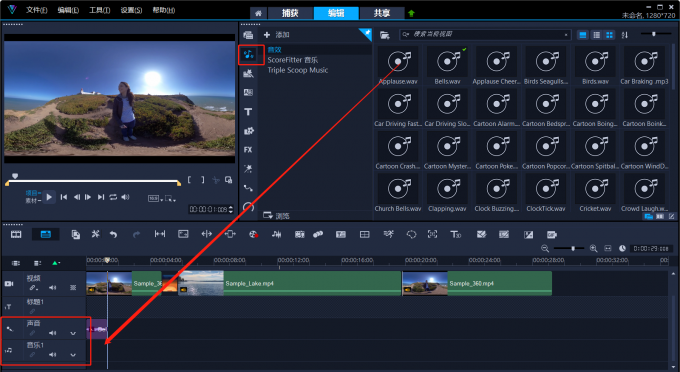
图12 音频添加
7、个性化处理,在完成上述操作后只要在工作轨道栏中点击选中的素材或者特效,再点击鼠标右键,选择键菜单中的打开选项面板,或者双击素材就可以在预览窗口右侧的选项面板中对选定的素材和特效进行相应的个性化调整。
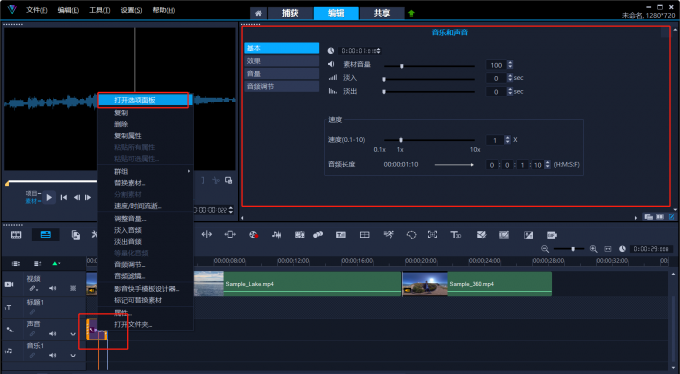
图13 个性化处理
以上都是一些剪辑中的基础操作,更多的操作可以访问会声会影网站学习。
在完成对视频的编辑后需要将成品导出才能上传到微信短视频平台,具体操作如下:
1.格式:一般情况下微信短视一般都是mp4,webm格式的,尽量不要使用其他格式。
2.大小:微信短视频根据不同的发布平台大小限制也是不一样的。如果是发朋友圈尽量控制在15MB以下。微视的话大小不要超过300MB,公众号不要超过800MB。大家在编辑完成后一定要检查下视频的大小及时做出调整。
3. 明确上述几点后就可以进行导出操作了,点击软件菜单栏右侧的共享,参数设置界面选择需要导出的音频格式参数和导出路径。再点击右下角的[开始],等待导出结束就可以了。
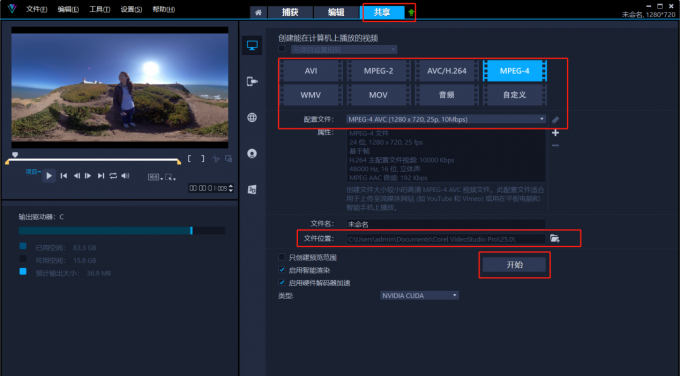
图14 视频导出
微信短视频编辑器哪个软件好点?建议同学们去下载一个会声音会影试试。本文分享了一些在会声会影中基础的微信视频编辑怎么操作的相关内容。有兴趣的同学可以访问会声会影网站下载学习。

作者:牛牛
展开阅读全文
︾
优质的视频需要精彩的片头加成,视频风格不同,片头种类也不同。而字幕片头凭借着它的多样性,与多种视频搭配也没有违和感。下面就和大家分享字幕片头怎么做,字幕片头在什么软件做的经验。
查看详情朋友圈可以发文字、图片和视频,很多人都爱在朋友圈分享日常生活。今天就和大家聊聊微信朋友圈视频编辑怎么用,微信朋友圈视频编辑的文字怎么去掉。
查看详情西瓜视频上包含的短视频种类是非常丰富的,像是影视解说、美食、游戏、生活、文化等等西瓜视频都有涉及,同时西瓜视频也会根据人工大数据为用户匹配喜欢的短视频类目,让用户每天都会有不一样的观看体验,所以今天就和大家分享一下西瓜视频的相关内容,西瓜视频都用什么剪辑软件,以及西瓜视频剪辑怎么加水印。
查看详情我们在网上看到一些图片或者视频上面都会有专属水印。现在一些图片编辑软件也可以添加水印,倒是都比较麻烦,如果想要一下子添加跟多水印,就比较麻烦。给大家介绍一个我使用过添加水印比较方便的软件—会声会影。
查看详情